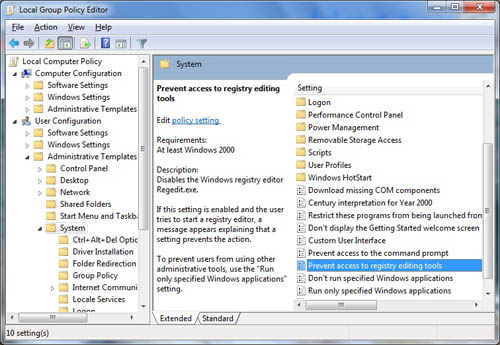دسترسی به
بعضی از قسمت های ویندوز رو محدود کنید
برای این کار دستور gpedit.msc رادر run تایپ کرده و بعد ok نمایید تا
پنجره آن ضاهر شود وارد
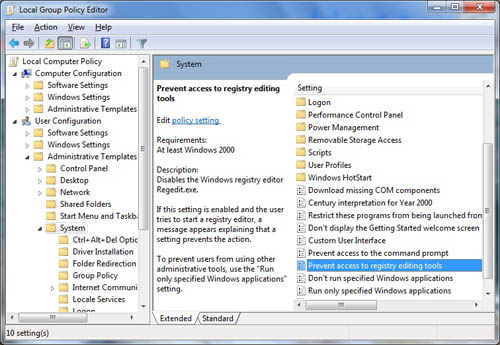
مسیر user configuration وبعد Administrattive templates و بعد system حالا
برای اینکه دسترسی به ریجستری را محدود کنیم درسمت راست روی گزینه prevent
access to registry editing tools کلیک کرده و گزینه Enable را فعال نماید
.
دسرسی به کمند پورت را محدود کنید کلیک روی گزینه prevent access to the
Command Prompt و انتخاب گزینه Enable را فعال ok نماید . دسترسی به Task
Manager را محدود کنید بر روی پوشه
ctrl+Alt+Del options و بعد Remove Task Manager را باز کرده و بعد گزینه
Enable را فعال ok نماید ازخود اجرا باز شدن سی دی جلوگیری کنید
برای این کار درهمین مسیر گزینه Turn off Autoplay را باز کرده وبعد گزینه
Enable را فعال ok نماید . دسرسی به کنترول پانل را محدود کنید برای این
کار روی پوشه control panel وبعد گزینه prohibit access to the control
panel راباز کرده و بعد گزینه
Enable را فعال ok نماید . از نمایش ایکن سطل زباله دردسکتاپ جلوگیری کنید
برای این کار روی پوشه Desktop وبعد روی گزینه Remove Recycle Bin
icon from Desktop کلیک وگزینه Enable را فعال ok نماید . ازنمایش درایوها
در کامپیوتر جلوگیری کنید برای این کار روی Remove My Computericon
on the Desktop و بعد گزینه Enable را فعال ok نماید درسرسی به Run را
محدود کنید برای این کار روی پوشه start menu and Taskbar و بعد
گزینه Remove Run menu from start menu کلیک و گزینه Enable را فعال ok
نماید برداشتن شاتدان ولوگ اف از منوی استارت در همان مسیر روی گزینه
Remove Logoff on start menu برای لوگ اف و گزینه Remov and prevent access
to the shutDown رابرای
شاتدان باز کرده Enable را فعال ok نماید
دسترسی به Folder Options رامحدود کنید برای این کارروی
پوشه windows components و بعد پوشه windows Explorer وبعد گزینه Removes
the Folder optins menu item from the Tools
menu را باز کرده Enable را فعال ok نماید . از راست کلیک کردن در ویندوز
جلوگیری کنید برای این کار روی گزینه Removes windows
Explorer'sdefault context menu کلیک کرده Enable را فعال ok نماید . مخفی
کردن درایو ها روی prevent access to drives from My Computer کلیک Enable
را فعال درایو را انتخاب ok نماید . دسرسی به لیست حذف برنامه ها رامحدود
کنید وارد Control Panel و بعد گزینه Add or Remove Programs وبعد گزینه
Remove Add or Remove Programs را بازکردهEnable
را فعال ok نماید . همچنین درمسیرwindows components و بعد Microsoft
Mangementconsole و بعد پوشه
Restricted/permited snap-ins نیز میتوانید دسرسی به خیلی ازبرنامه های
ویندوز را محدود کنید برای غیرفعال کردن تنظیمات روی آن کلیک و گزینه Not
configured رافعال و
ok نماید .
ویرایش
ریجستری با یک فایل نوت پد
شما میتوانید تنضیمات ریجستریتان را در یک نوت پد ذخیره کنید تا با یک
کلیک انها را دوباره اعمال کنید برای این کار نوت پد Notepad را باز کرده
وبعد کد زیر را در ان تایپ کرده
وبعد با پسوند bat ذخیره کنید . توجه کنید که REG_SZ در
کد بالا به معنی کلیدی از نوع string است وd 1 به معنی این است که مقدار
کلید یک است برای ساخت کلید ازنوع DWORD باید به این صورت
REG_DWORD تایپ وبرای ساخت کلید از نوع BINARY به این صورت تایپ REG_BINARY
کرده و برای ساخت کلید از نوع MultI-string به این صورت تایپ کرده
REG_MultI_SZ و برای ساخت کلید از نوع
EXPAND-string باید به این صورت REG_EXPAND_SZ تایپ کرده منظور از Seroos
که هم نام کلید است .
حذف پسورد
ویندوز 7 بدون دانستن پسورد قبلی
برای این کار روی Computer راست کلیک و گزینه Manage را انتخاب منوی View
گزینه ی
Customize انتخاب و بعد گزینه Console Tree و Ok کنید و بعد گزینه Local
Users And Groups را انتخاب و بعد زیر مجموعه Users و انتخاب نام
کاربری که می خواییم رمزش رو برداریم مثلا
Administrator روی نام کاربری کلیک راست و گزینه ی Set Password رو انتخاب
کنید و در کادر بعد گزینه ی Proceed و بعد Ok و بعد دوباره ok تا
رمز برداشته شود .
system
Restore راخاموش کنید تا سرعت کامپیوتر بالا رود
وارد Control Panel شوید و بعد System را اجرا کنید و بعد گزینه system
Protection و بعد روی کلید Configure کلیک کنید و بعد فعال کردن گزینه Turn
off system Protecion را فعال کنید تا خاموش شود و بعد Apply وok کنید
تایپ اعداد
در ویندوز به صورت فارسی
وارد Control Panel بشوید و بعد Regional and Language Options و بعد روی
Additional Settings و بعد در قسمت آخر Use native digits گزینه National
وبعد ok وبعد در آخر هم ok کنید دراین قسمت زبان را نیز میتوانید فارسی
کرده . و بعد به ماشین حساب نکاه کنید شماره ها فارسی شده است .
ساخت پوشه
غیر قابل حذف آن
برای جلوگیری از حذف فایلهای مهم می توانید پوشه غیر قابل حذف بسازید
وفایلها را در ان قرار دهید برای این کار برنامه کمند پورت Command Prompt
که در قسمت Accessories استارت قرار دارد را باز کرده و کد زیر را در ان
تایپ
md\\.\D:\CON
کرده و اینتر را بزنید تا یک پوشه با نام CON در درایو دی بسازه البته شما
میتونه اید نام پوشه را یکی ازنام های زیر نیز بگذارید
CON, PRN, AUX , NUL , COM1, COM2, COM3, COM4, COM5, COM6, COM7, COM8,
COM9,
LPT1, LPT2 , LPT3 , LPT4 , LPT5 , LPT6, LPT7 , LPT8 , LPT9
توجه کنید که نام درایو یکی از نام های بالا باشد درغیر اینصورت پوشه حذف
میشود مسیر درایو را از دی میتونید به درایو دلخواه تغییر دهید برای حذف
پوشه دوباره برنامه کمند پورت
Command Prompt را باز کرده و کد زیر را تایپ کرده
rd\\.\D:\CON
و اینتر را بزنید تا پوشه حذف شود با این روش میتونید فایلها را هم غیر
قابل حذف کنید کمند پورت Command Prompt کرده کد را تایپ کرده
copy D:\Pictures\1.jpg \\.\D:\Pictures\NUL.jpg
واینتر را بزنید درکد بالا عکس را در درایو دی که با نام یک است را به نام
NUL تغیر نام میدهد تا غیر قابل حذف شود برای برداشتن قفل کد
ren\\.\D:\Pictures\NUL.jpg 1.jpg
تایپ و اینتر را بزنید تا بتونید عکس را حذف کنید .
حذف آخرین
مسیر مشاهده شده در ریجستری
شاید برای شما پیش آمده باشه که در ریجستری کلیدی ساخته باشید که دوست
ندارید کسی از مسیر ساخت آن کلید آگاه باشد با این ترفند می توانید از
مشاهده مسیر کلید جلوگیری کنید نوت پد Notepad ویندوز را باز کرده وکد زیر
را در آن کپی کرده
وبعد برای ذخیره از منوی File گزینه Save As را انتخاب ودرقسمت File name
گزینه reg.vbs را تایپ و بعد دربالا در قسمت Save in مسیر ذخیره فایل را
انتخاب و بر روی Save کلیک کنید. وبعد یه مسیر را توی ریجستری طی کنید
ریجستری را ببندید ودوباره باز کنید می بینید که مسیر قبلی وجود دارد با
اجرای فایل ساخته شده مسیر حذف میشود . توجه کنید به جای نام reg هرنامی
دوست دارید میتونید بزارید ولی نقطه میان که میان نام فراموش نشود .
جابه جا
کردن نشانگر ماوس با کیبرد
با این ترفند شما می توانید با کیبرد تان ماوس را حرکت دهید برای این کار
دو کلید Alt , shift سمت چپ کیبرد به همراه Num Lock ماشین حساب را
فشاردهید تا کادری باز شود برروی گزینه Go to the Ease of Access Center
کلیک کنید در این صفحه در قسمت Pointer Speed سرعت حرکت را زیاد کنید و روی
ok کلیک کنید .
دوباره دو کلید Alt , shift سمت چپ به همراه Num Lock را فشار دهید و
ایندفه بر روی Yes کلیک کنید تا ایکن ماوس در کنار وضیفه قرار بگیرد حالا
با چهارکلید ماشین حساب یعنی 8 و 6 و4 و2 برای بالا راست چپ پایین نشانگر
ماوس را حرکت دهید .
ساخت ستاپ
برای برنامه هایتان با خود ویندوز 7 بدون هیچ برنامه ای
برای این منظور برنامه Run را از استارت باز کرده وبعد گزینه IEXPRESS را
تایپ و ok کنید تا برنامه باز شود بعد روی Next کلیک کنید وبعد Next وبعد
یک نام دلخواه وارد کنید Next دوباره Next کنید وبعد بازهم Next کنید وبعد
روی Add کلیک کنید وبرنامه ها را وارد کرده و Next کنید وبعد در بالا یک
نام مثل Setup وارد کرده و Next وبعد Next و بازهم Next و بعد روی Browse
کلیک کرده نام و مسیر فایل را وارد کرده و Save را کلیک کرده وبعد Next
کنید و در اخر هم Finsh کنید .
بدون هیچ
نرم افزاری کارکتر طراحی کنید
برای این منظور روی استارت کلیک کرده و برنامه Run را اجرا کرده و گزینه
Eudcedit تایپ کرده و ok کنید تا برنامه آن باز شود در پنجره ابتدایی ok را
بزنید وبعد به طراحی و ویرایش کارکتر مورد نظرتان بپردازید وبعد روی منوی
Edit گزینه Save Character را انتخاب کنید جهت استفاده از کارکتر روی منوی
Start وبعد All Programs وبعد Accessories وبعد System Tools وبعد
Character Map را باز کرده حالا کارکتر را انتخاب کنید و بعد کپی کنید و
استفاده کنید .
فضای ذخیره
سازی Recycle Bin راه کاهش بدهید
با این ترفند تعیین می کنید که سطل زباله داریوتان چقدر اطلاعات ذخیره
کند ویا اگر دوست داشتید اطلا ذخیره نکند برای این منظر روی Recycle Bin
راست کلیک properties و بعد
use one setting for all dirves و بعد و با کشیدن اهرم ظرفیت داریو را مشخص
کنید و با انتخاب گزینه ..don't move files تعیین کنید که ذخیره
نکند و با انتخاب گزینه بعدی یعنی گزینه
display delete confirmation dialog تعیین کنید که هنگام حذف فایل از شما
پیام درخواست نشود .
Hiberante
کردن کامپیوتر فقط با یک کلیک
نوت پد Notepad را باز کرده وکد زیر را در ان تایپ کرده
C:\WINDOWS\system32\rundll32.exe Powrprof.dll , SetSuspendState
وبعد با پسوند bat ذخیره کنید .
ویرایش کامل
ریجستری در یک قالب فایل نوت پد
شما میتوانید با این ترفند تمام تنظیمات ریجستری را در یک نوت پد ذخیره
کرده تا درهر زمان با یک کلیک تنظیمات ریجستری را انجام دهید . برای این
کار نوت پد را باز کرده وکد زیر را در ان تایپ
تایپ کرده وبعد با فرمت regdit.reg ذخیره کرده وبعد اجرا کنید تا تنظیمات
انجام شود .توجه کنید کد خط اول برای همه ثابت است و کد خط دوم مسیر را در
ریجستری تعیین میکند که شما باید مسیر مورد نظر خود را بگذارید و در خط سوم
نوع کلید ونام ان و مقدار کلید را تعیین میکند این نوع کلید از نوع string
وبا نام AutoEndTasks ومقدار 1 است برای ساخت کلید از نوع DWORD باید در خط
سوم به این طریق "AutoEndTasks"=DWORD:1 و برای ساخت کلیدی از نوع Binary
در خط سوم به این طریق باید تایپ کرده "AutoEndTasks"=hex:1 وان را ذخیره
کنید .
ترفندهای ویندوز
آموزش هک ویروس نویسی تروجان نویسی
با این ترفند شما می توانید . با کلید های میانبر در ویندوز 7 آشنا شوید
تا سریع تر کارها را انجام دهید . کلید ها به ترتیب زیر
Alt + P : این میانبر در Windwos Explorer یک ستون پیش نمایش اضافه را در
سمت راست صفحه فعال می نماید . این صفحه برای مرور تصاویر در بخش عکس ها
بسایر کارآمد است .
+ + Windwos : فشارد دادن کلید ویندوزکه همان کلیدی که شکل پنجره است به
همراه کلید + باعث می شود صفحه دکستاپ با فشار دادن متوالی بزرگ شود . در
صورت فشار دادن این کلیدها زربین ( Mangnifier ) فعال می شود .
- + Windwos : با فشار دادن این کلید ویندوز و - باعث می شود صفحه دکستاپ
کوچک شود . درصورتی که با کلید های بالا صفحه بزرگ شده باشد .
^ + Windows : با فشار دادن کلید ویندوز و کلید جهت بالا صفحه Windwos
Explorer را بزرگ و با فشار دادن کلید های ˅ + Windows : هم پنجره ها را
کوچک کنید . و با فشار دادن کلیدهای
< + Windows : پنجره Windwos Explorer را در سمت راست تنظیم کنید. و با
فشار دادن کلید های
> + Windows : پنجره Windwos Explorer را در سمت
راست چپ تنظیم کنید .
˄ + Windows + Shift : با فشار دادن این سه کلید پنجره که فعال است . آن را
به طور عمودی تا بالای صفحه امتداد می دهد . این در حالی است که پهنای صفحه
مانند قبل باقی می ماند .
Windows + E : باعث نمایش پنجره Windwos Explorer می شود .
Windows + P : به وسیله این میانبر مناسب چندین نمایشگر را به خوبی مدیریت
کنید . این کلید میانبر پوششی را باز می کند تا شما بتوانید صفحه دوم یا
پروژکتور را پیکربندی نمایید . با این میانبر می توانید یک نمایشگر را به
حالت نمایش دولایه ای تغییر دهید . این کار به شکل آینه ای یا گسترده شدن
صفحه صورت می گیرد .
Windows + F : فشار دادن این کلید ها باعث باز کردن صفحه جستجو Search می
شود .
Windows + F1 : فشار دادن این کلید ها باعث بار کردن صفحه پنجره Help می
شود .
Windows + R : فشار دادن این کلید ها باعث بار کردن صفحه پنجره RUN می شود
.
Windows + Pause Break : فشار دادن این کلید ها باعث بار کردن مشخصات سیستم
می شود .
Windows + L : فشار دادن این کلید ها باعث لوگ آف شدن سیستم می شود .
Windows + D : فشار دادن این کلید ها باعث Refresh کردن سیستم می شود .
Windows + U : فشار دادن این کلید ها باعث باز شدن امکانات جدید ویندوز 7
می شود.
تایپ اعداد کسری در ویندوز 7 : برای تایپ اعداد کسری مانند ¼ و ½ و ¾ باید
اول در کیبرد کلید
ALT را نگه داشته و با اعداد ماشین حساب کیبرد شروع به تایپ به صورت زیر
بکنید مثلا برای تایپ ¼ کلید ALT + 0188 و برای تایپ ½ کلید ALT +
0189 و برای تایپ ¾ کلید ALT + 0190 را صفحه کلید فشار دهید .
ایجاد شکلکهای گوناگون در ویندوز 7 : شما می تونید در ویندوز خود شکلکهای
گوناگونی ایجاد کرده برای ایجاد نوت پد را باز کرده وبعد در صفحه کلید خود
کلید ALT را نگه داشته و با ماشین حساب کیبرد اعداد دلخواه را وارد کرده تا
شکلهای زیبای را داشته باشید مثلا با نگه داشتن کلید
ALT + 1 شکل خوشحال و با نگه داشتن کلید ALT + 2 شکل خنده را داشته باشید
توجه کنید شما هر شماره ای که بزنید یک شکل می بینید .